在Android上备份日历至关重要,因为我们中的一些人可能会在日历应用程序中记录最重要的事件或待办事项列表,并设置提醒来提醒我们。不过, Android并没有为我们备份日历提供完整的备份解决方案。如果您持续寻找措施一段时间,请不要灰心。您将把Android日历导出到拥有两个最容易访问和最有效的解决方案的地方。
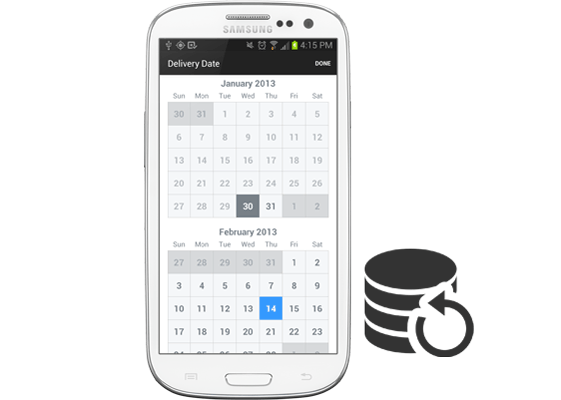
将Android日历同步到 Google 帐户是备份Android日历的常用方法。并且在备份过程中您不需要安装任何应用程序。但是,此方法仅同步您的数据。如果您在连接到互联网时不小心删除了日历中的某些内容,该内容也会从您的 Google 帐户中删除。
如何将Android手机上的日历备份到 Google?
步骤 1. 导航至Android的“设置”>“帐户与同步”>“添加帐户”>“Google”> 输入您的 Google 凭据进行登录。
步骤 2. 打开“同步日历”选项。它将自动将所有日历同步到您的 Google 帐户。

如果您尚未设置Android设备进行备份,则需要专门的备份工具来保护您的数据。 Phone Backup是Android应用程序市场上最好的软件之一,可以对您的Android设备进行完整备份。只需单击一下,您就可以有选择地将文件(包括日历)从Android手机备份到计算机。
手机备份的主要功能
如何将Android上的 Google 日历备份到我的计算机?
01安装应用程序后,启动它并点击工具包中的“手机备份”。

02使用 USB 数据线将Android手机连接到 PC。确保您的手机已开启USB调试。如果您使用Android 4.2.2 及更高版本,屏幕上会出现一个弹出窗口,要求您允许 USB 调试。只需点击“确定”即可继续。连接后,选择界面上的“我的备份”选项继续。

03在新窗口中,选择您要备份的文件类型,特别是“日历”。然后,单击“备份”,您的计算机将启动该过程。

04整个备份过程将需要几分钟。请保持您的Android设备处于连接状态,并且在整个过程结束之前不要使用它。完成后,您可以单击“查看备份”按钮来检查 PC 上的备份。
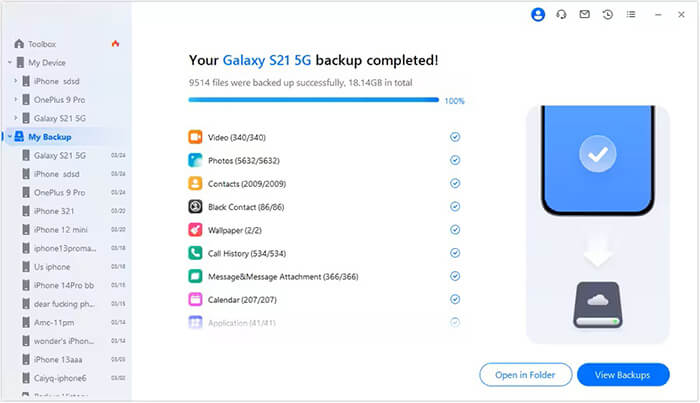
1. 为什么Android日历备份对我们很重要?
Android日历备份至关重要,因为日历可以组织我们的日程安排、提醒我们发生的事件并培养良好的计划习惯。他们还促进商务会议中的沟通并维持秩序。定期备份可防止因恢复出厂设置、删除或软件更新而丢失数据。
2. 我可以将Android日历备份到 Google 以外的其他云服务吗?
是的,您可以使用 Dropbox、OneDrive 或 Box 等第三方云存储服务来备份您的日历。但是,这通常需要您从设备中将日历导出为 ICS 文件,然后手动将其上传到云存储。
3. Android日历备份失败怎么办?
如果备份失败,请确保您的设备已正确连接到互联网(如果使用云同步)或计算机(如果使用备份软件)。另外,请检查备份目标中是否有足够的存储空间,以及日历应用程序是否具有访问和传输数据所需的权限。
4. 如果我切换 Google 帐户,我的日历数据会怎样?
如果您切换 Google 帐户,旧帐户中的日历数据不会自动转移到新帐户。您需要从旧帐户导出日历,然后手动或使用第三方工具将其导入新帐户。
这就是如何在Android手机上备份日历的全部内容。有些人可能出于各种原因不想使用 Google 帐户备份Android日历。在这种情况下,您可以使用手机备份直接将日历从Android到PC。整个备份过程只需几分钟,并且不会消耗网络。当然,是否将Android日历备份到计算机或 Google 帐户取决于您。
如果您希望在备份过程中获得专业的技术支持,请在下方留言。
相关文章: